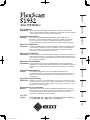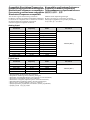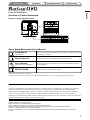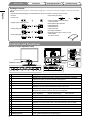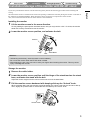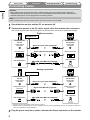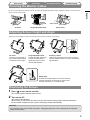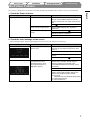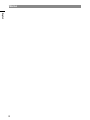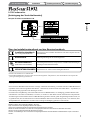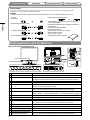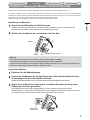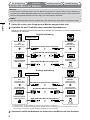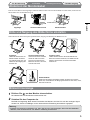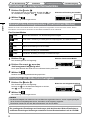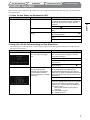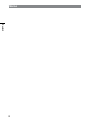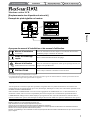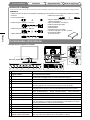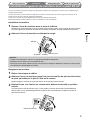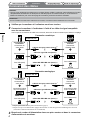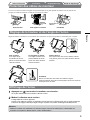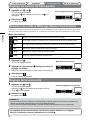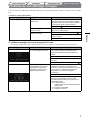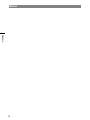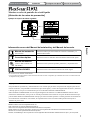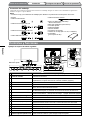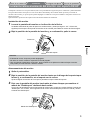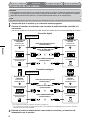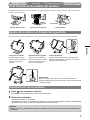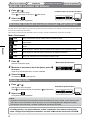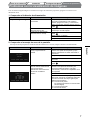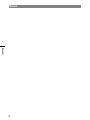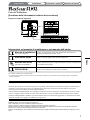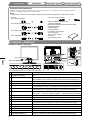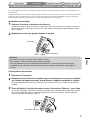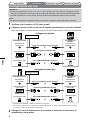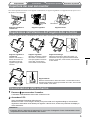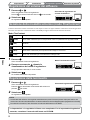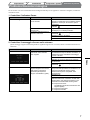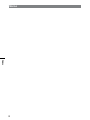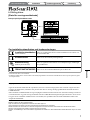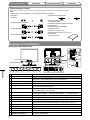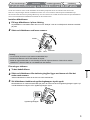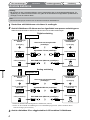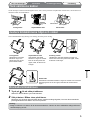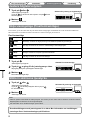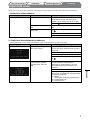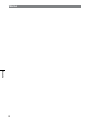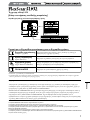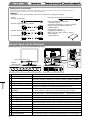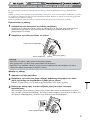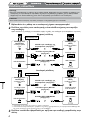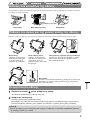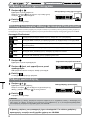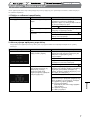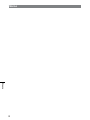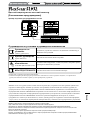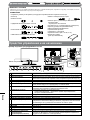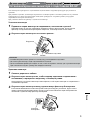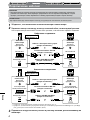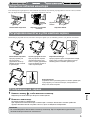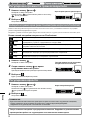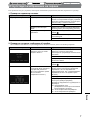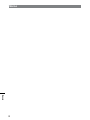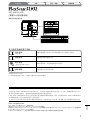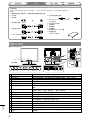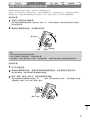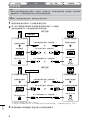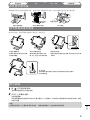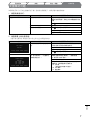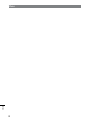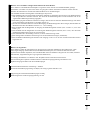Eizo FLEXSCAN S1932 Manuale del proprietario
- Categoria
- TV
- Tipo
- Manuale del proprietario
Questo manuale è adatto anche per

English Deutsch Français Español Italiano Svenska Greece Russia
中文
Setup Manual
Important: PleasereadPRECAUTIONS,thisSetupManualandtheUser’sManual
storedontheCD-ROMcarefullytofamiliarizeyourselfwithsafeandeffective
usage.Pleaseretainthismanualforfuturereference.
Installationshandbuch
Wichtig: LesenSiedieVORSICHTSMASSNAHMEN,diesesHandbuchzur
EinrichtungunddasBenutzerhandbuch(aufderCD-ROM)aufmerksam
durch,umsichmitdersicherenundefzientenBedienungvertrautzu
machen.BewahrenSiediesesHandbuchzumspäterenNachschlagenauf.
Manuel d’installation
Important : VeuillezlireattentivementlesPRECAUTIONS,ceManueld’installationainsi
queleManueld’utilisationinclussurleCD-ROM,andevousfamiliariser
avecceproduitetdel’utiliserefcacementetentoutesécurité.Veuillez
conservercemanuelpourréférenceultérieure.
Manual de instalación
Importante: LeadetenidamenteelapartadoPRECAUCIONES,elManualdeinstalacióny
elManualdelusuarioqueencontraráenelCD-ROMparafamiliarizarsecon
lasnormasdeseguridadylosprocedimientosdeuso.Conserveestemanual
paraconsultasposteriores.
Manuale di installazione
Importante: leggereattentamentelasezionePRECAUZIONI,ilpresenteManualedi
installazioneeilManualedell’utentememorizzatisulCD-ROMperutilizzareil
prodottoinmodoefcaceesicuro.Conservareilmanualeperconsultazioni
future.
Installationshandboken
Viktigt: Läsförsiktighetsåtgärderna,denhärinstallationshandbokenoch
användarhandbokensomnnspåCD-skivannoggrantsåattdukännerdig
säkerochfåretteffektivtanvändandeavprodukten.Behållmanualenför
framtidabehov.
Εγχειρίδιο εγκατάστασης
Σημαντικό: ΔιαβάστεπροσεκτικάτιςΠΡΟΦΥΛΑΞΕΙΣ,τοΕγχειρίδιοεγκατάστασηςκαιτο
ΕγχειρίδιοχρήστηπουθαβρείτεστοCD-ROMπροκειμένουναεξοικειωθείτε
μετηνασφαλήκαιαποτελεσματικήχρήσητηςσυσκευής.Διατηρήστεαυτότο
εγχειρίδιογιαμελλοντικήχρήση.
Руководство по установке
Важно! ВнимательнопрочитайтеМЕРЫПРЕДОСТОРОЖНОСТИ,настоящее
РуководствопоустановкеиРуководствопользователянаCD-ROMдля
получениясведенийобезопаснойиэффективнойэксплуатации.
Сохранитеэторуководстводлясправки.
设定手册
重要事项: 请仔细阅读储存在光盘上的用户手册、本设定手册和预防措施、掌握如何安
全、有效地使用本产品。请保留本手册、以便今后参考。
00_S1932_S_cover1-2.indd 1 2011/11/18 10:32:24

Compatible Resolutions/Frequencies Kompatibla upplösningar/frekvenser
Kompatible Auösungen/Bildwiederholfrequenzen
Συμβατές αναλύσεις/Συχνότητες
Résolutions/Fréquences compatibles
Поддерживаемые разрешения/частоты
Frecuencias y resoluciones compatibles
兼容的分辨率/频率
Risoluzioni/Frequenze compatibili:
The monitor supports the following resolutions. Skärmen stöder följande upplösningar.
Der Monitor unterstützt die nachfolgend aufgeführten Auösungen.
Η οθόνη υποστηρίζει τις παρακάτω αναλύσεις.
Le moniteur est compatible avec les résolutions suivantes. Монитор поддерживает следующие разрешения.
El monitor admite las siguientes resoluciones.
本显示器支持下列分辨率。
Il monitor supporta le seguenti risoluzioni.
Analog Input
Resolution Frequency Mode Dot Clock
640×400 56Hz NECPC-9801
135MHz(Max.)
640×400 70Hz NECPC-9821AP2
640×480 67Hz AppleMacintosh
640×480 ~75Hz VGA,VESA
720×400 70Hz VGATEXT
800×600 ~75Hz VESA
832×624 75Hz AppleMacintosh
1024×768 ~75Hz VESA
1152×864 75Hz VESA
1152×870 75Hz AppleMacintosh
1280×960 60Hz VESA
1280×960 75Hz AppleMacintosh
*
1280×1024 ~75Hz VESA
Digital Input
Resolution Frequency Mode Dot Clock
640×480 60Hz VGA
108MHz(Max.)
720×400 70Hz VGATEXT
800×600 60Hz VESA
1024×768 60Hz VESA
*
1280×1024 60Hz VESA
* Recommended resolution (Set this resolution)
* Empfohlene Auösung (diese Auösung festlegen)
* Résolution recommandée (Réglez votre appareil sur cette résolution)
* Resolución recomendada (ajuste esta resolución)
* Risoluzione consigliata (impostare questo valore di risoluzione)
* Rekommenderad upplösning (Ställ in den här upplösningen)
* Προτεινόμενη ανάλυση (Επιλέξτε αυτή την ανάλυση)
* Рекомендованное разрешение (Установите данное разрешение)
* 推荐的分辨率 (设定此分辨率)

1
English
Color LCD Monitor
TroubleshootingSetting/AdjustmentInstallationPrior to use
About Setup Manual and User’s Manual
Setup Manual
(this manual)
Describes basic information ranging from connection of the monitor to a
PC to using the monitor.
Quick Reference
Describes the operation methods for the adjustment menu.
User’s Manual
(PDF le on the CD-ROM*)
Describes application information such as screen adjustments, settings,
and specications.
PRECAUTIONS
Describes how to use the monitor safely.
* Installation of Adobe Reader is required.
• Product specications vary with sales areas. Conrm that the manual is written in the language of the area of purchase.
[Location of Caution Statement]
Example of height adjustable stand
Copyright© 2007-2011 EIZO NANAO CORPORATION All rights reserved.
No part of this manual may be reproduced, stored in a retrieval system, or transmitted, in any form or by any means,
electronic, mechanical, or otherwise, without the prior written permission of EIZO NANAO CORPORATION.
EIZO NANAO CORPORATION is under no obligation to hold any submitted material or information condential
unless prior arrangements are made pursuant to EIZO NANAO CORPORATION’s receipt of said information.
Although every effort has been made to ensure that this manual provides up-to-date information, please note that EIZO
monitor specications are subject to change without notice.
ENERGYSTARisaU.S.registeredmark.
AppleandMacintoshareregisteredtrademarksofAppleInc.
VGAisaregisteredtrademarkofInternationalBusinessMachinesCorporation.
DPMSandDDC/CIaretrademarksandVESAisaregisteredtrademarkofVideoElectronicsStandardsAssociation.
WindowsisaregisteredtrademarkofMicrosoftCorporation.
FlexScan,ScreenManager,i•SoundandEIZOareregisteredtrademarksofEIZONANAOCORPORATIONinJapanandother
countries.

2
English
TroubleshootingSetting/AdjustmentInstallationPrior to use
Package Contents
Check that all the following items are included in the packaging box. If any items are missing or damaged, contact your local dealer.
NOTE
• Pleasekeepthepackagingboxandmaterialsforfuturemovementortransportofthemonitor.
□Monitor
□Powercord
□Digitalsignalcable:FD-C39
□Analogsignalcable:MD-C87
□EIZOUSBcable:MD-C93
□Stereominijackcable
□EIZOLCDUtilityDisk(CD-ROM)
•User’sManual
□SetupManual(thismanual)
□QuickReference
□PRECAUTIONS
□Limitedwarranty
□RecyclingInformation
□MountingScrews(M4x12mm,4pcs)
□Cableholder
(forEZ-UPstand)
Controls and Functions
1 Sensor Detectsambientbrightness.BrightRegulatorfunction(page6).
2 Input Signal Selection button SwitchesinputsignalsfordisplaywhentwoPCsareconnectedtothemonitor.
3 Mode button
Displaysthecoloradjustmentmenu.Pressingthemodebuttonrepeatedly
switchesthesettingofthenecontrastmode(page6).
4 Brightness control buttons
Adjuststhebrightness.
5 Volume control buttons Adjuststhevolume.
6 Menu button
Displaysthemainmenu.Bypressingthemenubuttonwhilethemenuis
displayed,youcanreturntothepreviousstatusofthemenu.
7 Power/Help button
Turnsthepoweronoroff.BypressingthePower/Helpbuttonwhilethemenuis
displayed,thefunctionnamesofeachiconaredisplayed.
8 Power indicator
Indicatesmonitor’soperationstatus.
Blue:Operating Orange:Powersaving Off:Poweroff
9 Security lock slot ComplieswithKensington’sMicroSaversecuritysystem.
10 Power connector Connectsthepowerconnector.
11 Input signal connectors DVI-DConnector/D-Submini15-pinconnector
12 USB port (Up)
ConnectstheUSBcabletousetheScreenManagerProforLCDsoftware(for
Windows).Forhowtouseit,refertotheUser’sManualontheCD-ROM.
13 Stereo mini jack Connectsthestereominijackcable.
14 Stand Seepage3,5.
15 Cable holder Coversthemonitorcables.
16 Headphone jack Connectstheheadphones.
17
Option speaker (i·Sound L3)
mounting holes
Usedtoattachtheoptionspeaker(i·SoundL3).(Maynotallowedtoattachthe
optionspeakerdependingonthestandtype.)
1
2
3 4 5 6 7 8 10 11 12 13
14
16
17
9
15
Adjustmentmenu
Example of height adjustable stand

3
English
TroubleshootingSetting/AdjustmentPrior to use Installation
Installation/storage of the monitor with EZ-UP stand
If you have purchased the monitor with EZ-UP stand, please perform the following procedures when installing and
storing.
The stand of the monitor is fastened with a belt at the packing. Unfasten the belt after placing the monitor on the desk or
the stand may be unfolded suddenly. Keep the belt for future movement or transportation of the monitor.
Also, remove the cushion from the rear of the monitor at the installation.
Installing the monitor
1
Lift the monitor screen in the arrow direction.
Liftitbyholdingthepanelportionwithbothhands,untilyoumayhearthe“click”.Ifitclicks,themonitor
standlockissurelyfunctionedtousethemonitor.
2
Lower the monitor screen position, and unfasten the belt.
Hinge
StandBase
Cushion
Belt
Attention
•Unfasteningthebeltmaycausethestandtounfoldsuddenly.
•DonotusethemonitorwhentheEZ-UPstandisfolded.
•Afterreleasingthelock,takecarenottocatchyourngerswhenloweringthemonitor.Thismaycause
injuryordamagethemonitor.
Storage the monitor
1
Remove the cable holder.
2
Lower the monitor screen position until the hinge of the stand touches the stand
base, and fasten the stand with the belt.
Adjustthemonitoranglesoasthemonitorscreennottotouchthestandbase.
3
Fall the monitor screen backward with keeping slide-up the “Unlock” knob.
Whenmaximallytilting(25º)themonitorscreenbackward,the“Unlock”knobmaybehardtobeslid-up.
Then,slightlytiltupthemonitortoverticaldirectionandslide-upthe“Unlock”knob.
“Unlock”knob

4
English
TroubleshootingSetting/AdjustmentPrior to use Installation
Connecting Cables
Attention
•WhenreplacingthecurrentmonitorwithaS1932monitor,besuretochangethePCsettingsfor
resolutionandverticalfrequencytothosewhichareavailablefortheS1932monitorreferringtothe
resolutiontable(backofcoverpage)beforeconnectingthePC.
NOTE
•WhenconnectingtwoPCstothemonitor,refertotheUser’sManualontheCD-ROM.
1
Check that the monitor and the PC are powered off.
2
Connect the monitor to the PC with a signal cable that matches the connectors.
Afterconnectingthecableconnectors,tightenthescrewsoftheconnectorstosecurethecoupling.
Connectors on
the PC
DVIconnector
USBDownstream
Connectors on
the monitor
DVI-Dconnector
USBUpstream
Stereo mini jack cable (supplied)*
1
EIZO USB cable MD-C93 (supplied)*
2
CD player, etc
Signal cable FD-C39 (supplied)
Audiooutput
connector
Audioinput
connector
Digital connection
Connectors on
the PC
D-Submini15-pin
connector
USBDownstream
Connectors on
the monitor
D-Submini15-pin
connector
USBUpstream
Stereo mini jack cable (supplied)
*
1
EIZO USB cable MD-C93 (supplied)
*
2
CD player, etc
Signal cable MD-C87 (supplied)
Audiooutput
connector
Audioinput
connector
Analog connection
*
1
Required to use the speaker of the monitor (page 6).
*
2
Required when performing the monitor adjustments using the ScreenManager Pro for LCD software. (Refer to
the User’s Manual on the CD-ROM.)
3
Plug the power cord into a power outlet and the Power connector on the monitor.

5
English
Troubleshooting Setting/AdjustmentPrior to use Installation
Displaying the Screen
1
Press to turn on the monitor.
Themonitor’spowerindicatorlightsupblue.
2
Turn on the PC.
Thescreenimageappears.
WhenturningonthemonitorandPCforthersttimewiththeanalogsignal,theAutoAdjustment
functionworkstoadjusttheclock,phase,anddisplaypositionautomatically.
Attention
• TurnoffthemonitorandPCafterusingthem.Unpluggingthepowercordcompletelyshutsoffpower
supplytothemonitor.
Covering the Monitor Cables
If you have purchased the monitor with the tilt stand, the height adjustable stand or the EZ-UP stand, cover the monitor
cables with the cable holder.
Cableholder
Tilt stand Height adjustable stand EZ-UP stand
Adjusting Screen Height and Angle
Adjust the screen height, tilt and swivel the screen to the best condition for working.
Tilt stand
Holdleftandrightedgeof
themonitorwithbothhands
toadjustthescreenangle.
Height adjustable stand
Holdleftandrightedgeofthe
monitorwithbothhandsto
adjustthescreenup,down,
leftandrightdirections.
ArcSwing 2 stand
Holdleftandrightedgeofthemonitorwithboth
handstoadjustthescreentoandfro,andleftand
rightdirections.
EZ-UP stand
Holdtheleftandrightedgesofthemonitorwithboth
handsandadjustthescreenanglebymovingthem
upwards,downwards,ortotheleftorright.

6
English
Prior to use Installation TroubleshootingSetting/Adjustment
Adjusting Speaker Volume
1
Press or .
Theadjustmentmenuappears.
Press
toturndownthevolume,or toturnitup.
2
Select .
Theadjustmentiscompleted.
Selecting Display Mode (FineContrast Mode)
FineContrast allows you to select the best display mode easily according to monitor’s application.
For details of FineContrast, refer to the User’s Manual on the CD-ROM.
FineContrast Mode
(CUS) Custommode.Availabletochangeallsettingvalues.
(sRGB) sRGBmode.SuitableforcolormatchingwithsRGBcompatibleperipherals.
(TXT) Textmode.Suitablefordisplayingtextsforwordprocessingorspreadsheets.
(PIC) Picturemode.Suitablefordisplayingimagessuchasphotosorpictureimages.
(MOV) Moviemode.Suitableforplayingbackanimatedimages.
(CAD) CADmode.SuitablefordisplayingCADdrawings.
1
Press .
Theadjustmentmenuappears.
2
Press again while the adjustment menu is
displayed.
Eachtimeyoupressthebutton,themodeisswitched.
3
Select .
Themodeselectedisset.
Adjusting Brightness
1
Press or .
Theadjustmentmenuappears.
Press
toincreasescreenbrightnessorpress to
decrease.
2
Select .
Theadjustmentiscompleted.
NOTE
•Screenwillbeadjustedautomaticallytotheappropriatebrightnessthatacceptedenvironmentasthe
sensoronthelowersideofthemonitordetectsthesurroundingbrightnesswiththeBrightRegulator
function.
Fordetails,refertotheUser’sManualontheCD-ROM.
The basic settings and adjustments are completed. For advanced settings/adjustments,
refer to the User’s Manual on the CD-ROM.
Speaker volume adjustment screen
Current FineContrast mode
Brightness adjustment screen

7
English
Prior to use Installation Setting/Adjustment Troubleshooting
No-Picture Problem
If no picture is displayed on the monitor even after the following remedial action is taken, contact your local dealer.
1. Check the Power indicator.
Symptom Status Possible cause and remedy
No picture Powerindicatordoesnotlight. Checkwhetherthepowercordisconnected
correctly.Iftheproblempersists,turnoffthe
monitor,andthenturnitonagainafewminutes
later.
Press
.
Powerindicatorislightingblue. SeteachRGBadjustingvaluein[Gain]to
higherlevel.
Powerindicatorislighting
orange.
Switchtheinputsignalwith
.
Operatethemouseorkeyboard.
CheckwhetherthePCisturnedon.
2. Check the error message on the screen.
These messages appear when the input signal is incorrect even if the monitor is functioning.
Symptom Status Possible cause and remedy
Themessageappearswhenno
signalisinput.
Themessageshownleftmayappear,because
somePCsdonotoutputthesignalsoonafter
power-on.
CheckwhetherthePCisturnedon.
Checkwhetherthesignalcableisconnected
properly.
Switchtheinputsignalwith
.
Themessageshowsthatthe
inputsignalisoutofthe
speciedfrequencyrange.
(Suchsignalfrequencyis
displayedinyellow.)
CheckwhetherthesignalsettingofyourPC
matchestotheresolutionandthevertical
frequencysettingsforthemonitor.(See
“CompatibleResolutions/Frequencies”onthe
coverback.)
RebootthePC.
Selectanappropriatedisplaymodeusingthe
graphicsboard’sutilitysoftware.Refertothe
manualofthegraphicsboardfordetails.
fD:DotClock
(Displayedonlywhenthedigitalsignalinputs)
fH:HorizontalFrequency
fV:VerticalFrequency

8
English
Memo

1
Deutsch
LCD-Farbmonitor
Fehlerbeseitigung
Einstellungen/Justierung
InstallationVor der Benutzung
Über das Installationshandbuch und das Benutzerhandbuch
Installationshandbuch
(das vorliegende Handbuch)
Informationen zum Verbinden des Monitors mit dem Computer und zur
Inbetriebnahme.
Kurzreferenz
Bedienungsanleitung für das Justierungsmenü.
Benutzerhandbuch
(PDF-Datei auf CD-ROM*)
Anwendungsinformationen, beispielsweise zu Bildschirmeinstellungen, -
justierungen und technischen Daten.
VORSICHTSMASSNAHMEN
Informationen zur sicheren Verwendung des Monitors.
* Erfordert die Installation von Adobe Reader.
• Die Produktspezikationen variieren in den einzelnen Absatzgebieten. Überprüfen Sie, dass das Handbuch in der Sprache des
jeweiligen Absatzgebietes geschrieben ist.
[Anbringung der Vorsichtshinweise]
Beispiel für höhenverstellbaren Fuß
Copyright© 2007-2011 EIZO NANAO CORPORATION. Alle Rechte vorbehalten.
Kein Teil dieses Handbuchs darf ohne die vorherige schriftliche Zustimmung von EIZO NANAO CORPORATION in
irgendeiner Form oder mit irgendwelchen Mitteln – elektronisch, mechanisch oder auf andere Weise – reproduziert, in
einem Suchsystem gespeichert oder übertragen werden.
Es besteht keine Verpichtung seitens der EIZO NANAO CORPORATION, zur Verfügung gestelltes Material oder
Informationen vertraulich zu behandeln, es sei denn, es wurden vor dem Erhalt solcher Informationen entsprechende
Vereinbarungen mit der EIZO NANAO CORPORATION getroffen. Obwohl größte Sorgfalt aufgewendet wurde, um
zu gewährleisten, dass die Informationen in diesem Handbuch dem neuesten Stand entsprechen, ist zu beachten, dass
die Spezikationen der Monitore von EIZO ohne vorherige Ankündigung geändert werden können.
ENERGYSTARisteineeingetrageneMarkeindenUSA.
AppleundMacintoshsindeingetrageneMarkenderAppleInc.
VGAisteineeingetrageneMarkederInternationalBusinessMachinesCorporation.
DPMSundDDC/CIsindMarkenundVESAisteineeingetrageneMarkederVideoElectronicsStandardsAssociation.
WindowsisteineeingetrageneMarkederMicrosoftCorporation.
FlexScan,ScreenManager,i•SoundundEIZOsindeingetrageneMarkenderEIZONANAOCORPORATIONinJapanundanderen
Ländern.

2
Deutsch
Fehlerbeseitigung
Einstellungen/Justierung
InstallationVor der Benutzung
Lieferumfang
Prüfen Sie, ob sich alle folgenden Gegenstände in der Verpackung benden. Sollte einer der Gegenstände fehlen oder
beschädigt sein, wenden Sie sich an Ihren Fachhändler.
HINWEIS
• HebenSiedieVerpackungsowiedieVerpackungsmaterialienfürevtl.TransportedesMonitorsgutauf.
□Monitor
□Netzkabel
□DigitalesSignalkabel:FD-C39
□AnalogesSignalkabel:MD-C87
□EIZOUSB-Kabel:MD-C93
□
Stereo-KabelmitKlinkenstecher
□
EIZO-DiskettemitLCD-Dienstprogramm(CD-ROM)
•Benutzerhandbuch
□Installationshandbuch(dasvorliegendeHandbuch)
□Kurzreferenz
□VORSICHTSMASSNAHMEN
□BeschränkteGarantie
□InformationenzumThemaRecycling
□Befestigungsschrauben
(M4x12mm,4Stck.)
□
Kabelhalterung(fürEZ-UP-Standfuß)
□
Bedienelemente und Funktionen
1 Sensor ErkenntdieUmgebungshelligkeit.FunktionzurBrightRegulator(Seite6).
2
Taste zur Auswahl des Eingangssignals
SchaltetzwischendenSignalenzweierangeschlossenerComputerum.
3 Modustaste
ZeigtdasMenüfürdieFarbeinstellungan.DurchwiederholtesDrückender
ModustastewirddieEinstellungdesFineContrast-Modusgeändert(Seite6).
4
Steuertasten für die Helligkeit
StellendieHelligkeitein.
5 Steuertasten für Lautstärke PassendieLautstärkean.
6 Menütaste
ZeigtdasHauptmenüan.DurchDrückenderMenütasteimHauptmenükehren
SiezumvorherigenMenüstatuszurück.
7 Netzschalter/Hilfetaste
ZumEin-undAusschalten.WirddieserSchaltergedrückt,währenddasMenüangezeigt
wird,werdendieFunktionsbezeichnungendereinzelnenSymboleangezeigt.
8 Netzkontroll-LED
ZeigtdenBetriebsstatusdesMonitorsan.
Blau:InBetrieb Orange:Energiesparmodus Aus:Hauptstromversorgunggetrennt
9
Öffnung für Diebstahlsicherung
KompatibelmitdemKensingtonMicroSaver-Sicherheitssystem.
10 Netzstecker ZumAnschließenaneineNetzsteckdose.
11 Signaleingänge DVI-D-Anschluss,15-poligerMini-D-Sub-Anschluss
12 USB-Anschluss (hinten)
AnschlussdesUSB-KabelszurVerwendungvonScreenManagerProforLCD-Software(fürWindows).
InformationenzurVerwendungentnehmenSiedemBenutzerhandbuchaufderCD-ROM.
13
Stereo-Kabel mit Klinkenstecker
AnschlussdesStereo-KabelsmitKlinkenstecker.
14 Fuß SieheSeite3,5.
15 Kabelabdeckung VerdecktdieAnschlusskabel.
16 Kopfhörerbuchse AnschlussfüreinenKopfhörer.
17
Befestigungslöcher für optionale
Lautsprecher (i·Sound L3)
ZumBefestigenderoptionalenLautsprecher(i·SoundL3).(DieoptionalenLautsprecher
könnenjenachArtdesStandfußesmöglicherweisenichtangebrachtwerden.)
1
2
3 4 5 6 7 8 10 11 12 13
14
16
17
9
15
Justierungsmenü
Beispiel für höhenverstellbaren Fuß

3
Deutsch
Fehlerbeseitigung
Einstellungen/Justierung
InstallationVor der Benutzung
Installation/Lagerung des Monitors mit EZ-UP-Standfuß
Gehen Sie bei einem Monitor mit EZ-UP-Standfuß beim Aufstellen oder Lagern folgendermaßen vor:
Der Fuß des Monitors wird zur Auslieferung mit einem Gurt befestigt. Entfernen Sie den Gurt erst nach dem Aufstellen
des Monitors auf dem Tisch, da der Fuß andernfalls plötzlich aufklappt. Bewahren Sie den Gurt auf, da Sie den Monitor
möglicherweise an anderer Stelle aufstellen oder ihn erneut transportieren müssen.
Entfernen Sie bei der Installation auch das Polster auf der Rückseite des Monitors.
Installieren des Monitors
1
Heben Sie den Bildschirm in Pfeilrichtung an.
HebenSieihnmitbeidenHändenan,undlassenSieihneinrasten.NachdemEinrastenistder
Monitorfußsicherjustiert,sodassderMonitorverwendetwerdenkann.
2
Senken Sie den Monitor ab, und entfernen Sie den Gurt.
Gelenk
StandächedesFußes
Polster
Gurt
Warnung
•DasEntfernendesGurtskanndazuführen,dassderFußplötzlichaufklappt.
•VerwendenSiedenMonitornichtmitzusammengeklapptemEZ-UP-Standfuß.
•AchtenSiebeimAbsenkendesentriegeltenMonitorsdarauf,dassSiesichnichtdieFingereinklemmen.
EskannzuVerletzungenoderSchädenamMonitorkommen.
Lagern des Monitors
1
Entfernen Sie die Kabelhalterung.
2
Senken Sie den Monitor ab, bis das Gelenk des Fußes die Standäche berührt,
und befestigen Sie den Fuß mithilfe des Gurts.
StellenSiedenMonitorwinkelsoein,dassderBildschirmdieStandächenichtberührt.
3
Kippen Sie den Bildschirm nach hinten, und halten Sie dabei den Knopf zum
Entsperren nach oben geschoben.
IstderMonitorganznachhintengekippt(Winkelvon25º),kannderKnopfzumEntsperren
möglicherweisenurschwernachobengeschobenwerden.KippenSiedenMonitorleichtnachobenin
dievertikalePosition,undschiebenSiedenKnopfzumEntsperrennachoben.
Knopfzum
Entsperren

4
Deutsch
Fehlerbeseitigung
Einstellungen/Justierung
InstallationVor der Benutzung
Anschließen von Kabeln
Warnung
• UmeinenbereitsvorhandenenMonitordurcheinenMonitordesTypsS1932zuersetzen,stellenSiediePC-Einstellungen
fürAuösungundvertikaleBildwiederholfrequenzaufdiefürS1932-MonitoreverfügbarenWerteein.DieseentnehmenSie
bittederAuösungstabelle(RückseitedererstenSeite),bevorSiedenMonitoranschließen.
HINWEIS
•LesenSieimBenutzerhandbuchaufderCD-ROMnach,wennSiezweiPCsandenMonitoranschließenmöchten.
1
Stellen Sie sicher, dass Computer und Monitor ausgeschaltet sind.
2
Schließen Sie den PC mithilfe eines passenden Signalkabels an.
ZiehenSienachdemAnschließenderKabeldieSchraubenderAnschlüssean,umeinversehentliches
Aussteckenzuverhindern.
Anschlüsse am
PC
DVI-Anschluss
Nachgeschalteter
USB-Anschluss
Anschlüsse am
Monitor
DVI-D-Anschluss
Vorgeschalteter
USB-Anschluss
Stereokabel mit Klinkenstecker (mitgeliefert)
*
1
EIZO USB-Kabel MD-C93 (mitgeliefert)
*
2
CD-Player usw.
Signalkabel FD-C39 (mitgeliefert)
Anschlussdes
Audioausgangs
Anschlussdes
Audioeingangs
Digitale Verbindung
Anschlüsse am
PC
15-poligerMini-
D-Sub-Anschluss
Nachgeschalteter
USB-Anschluss
Anschlüsse am
Monitor
15-poligerMini-
D-Sub-Anschluss
Vorgeschalteter
USB-Anschluss
Stereokabel mit Klinkenstecker (mitgeliefert)
*
1
EIZO USB-Kabel MD-C93 (mitgeliefert)
*
2
CD-Player usw.
Signalkabel MD-C87 (mitgeliefert)
Anschlussdes
Audioausgangs
Anschlussdes
Audioeingangs
Analoge Verbindung
*
1
Erforderlich für die Verwendung der Lautsprecher des Monitors (Seite 6).
*
2
Erforderlich für die Bildschirmeinstellungen mithilfe der ScreenManager Pro for LCD-Software. (Weitere
Informationen entnehmen Sie dem Benutzerhandbuch auf der CD-ROM)
3
Verbinden Sie mithilfe des Netzkabels den Netzanschluss des Monitors mit einer Steckdose.

5
Deutsch
Fehlerbeseitigung
Einstellungen/Justierung
InstallationVor der Benutzung
Bildschirmanzeige
1
Drücken Sie , um den Monitor einzuschalten.
DieNetzkontroll-LEDdesMonitorsleuchtetblauauf.
2
Schalten Sie den Computer ein.
DasBildwirdangezeigt.BeimerstenEinschaltendesMonitorsunddesPCsmitdemanalogenSignal
werdenUhr,PhaseundBildlagevonderautomatischenEinstellungautomatischangepasst.
Warnung
•SchaltenSieComputerundMonitoraus,wennSiesienichtmehrbenötigen.WennSiedasNetzkabel
abziehen,wirddieStromzufuhrzumMonitorvollständigunterbrochen.
Abdecken der Monitorkabel
Falls Sie einen Monitor mit Kippträger, höhenverstellbarem Fuß oder EZ-UP-Standfuß erworben haben, decken Sie die
Monitorkabel mit der Kabelhalterung ab.
Kabelhalterung
Kippträger Höhenverstellbarer Fuß EZ-UP-Standfuß
Höhe und Neigung des Bildschirms einstellen
Stellen Sie die für Ihren Arbeitsplatz optimale Höhe, Neigung und Drehung des Bildschirms ein.
Kippträger
HaltenSiedenMonitormit
beidenHändenamlinken
undrechtenRandfest,und
stellenSiedieNeigungdes
Monitorsein.
Höhenverstellbarer Fuß
HaltenSiedenMonitormitbeiden
Händenamlinkenundrechten
Randfest,unddrehenSieden
Bildschirmnachoben,nachunten,
nachlinksoderrechts.
ArcSwing 2-Fuß
HaltenSiedenMonitormitbeidenHändenam
linkenundrechtenRandfest,undstellenSiedie
DrehungdesMonitorsundseinehorizontale
Positionein.
EZ-UP-Standfuß
HaltenSiedenMonitormitbeidenHändenamlinkenundrechten
Randfest,undstellenSiedieNeigungdesMonitorsnachoben,unten,
linksoderrechtsein.

6
Deutsch
Fehlerbeseitigung
Einstellungen/Justierung
InstallationVor der Benutzung
Einstellen der Bildschirmhelligkeit
1
Drücken Sie oder .
DasJustierungsmenüwirdangezeigt.
DrückenSie
,umdieBildschirmhelligkeitzuerhöhen,
oder
,umsiezuverringern.
2
Wählen Sie .
DieJustierungwurdevorgenommen.
HINWEIS
•
DieBildschirmhelligkeitwirdmithilfedesuntenamBildschirmangebrachtenSensors,derdieUmgebungshelligkeit
mitderFunktionzurBrightRegulatorerkennt,automatischandieUmgebungangepasst.
EinzelheitenentnehmenSiedemBenutzerhandbuchaufderCD-ROM.
Die grundlegenden Einstellungen und Justierungen sind damit beendet. Weitere Einzelheiten zu
erweiterten Einstellungen/Justierungen entnehmen Sie dem Benutzerhandbuch auf der CD-ROM.
Bildschirm zur Helligkeitseinstellung
Einstellen der Lautsprecherlautstärke
1
Drücken Sie oder .
DasJustierungsmenüwirdangezeigt.DrückenSie ,um
dieLautstärkezuverringern,oder ,umsiezuerhöhen.
2
Wählen Sie .
DieJustierungwurdevorgenommen.
Auswahl des Anzeigemodus (FineContrast-Modus)
Mithilfe des FineContrast-Modus können Sie den optimalen Anzeigemodus schnell und einfach wählen. Weitere
Einzelheiten zu FineContrast entnehmen Sie dem Benutzerhandbuch auf der CD-ROM.
FineContrast-Modus
(CUS) Modus"Benutzerdeniert".FüralleEinstellungswerteverfügbar.
(sRGB) sRGB-Modus.EinstellungfürFarbabgleichmitPeripheriegeräten,diesRGBunterstützen.
(TXT) Text-Modus.EinstellungfürTextverarbeitungenundTabellenkalkulationen.
(PIC) Bild-Modus.EinstellungfürFotosundBilder.
(MOV) Film-Modus.EinstellungfüranimierteBilder.
(CAD) CAD-Modus.EinstellungzurAnzeigevonCAD-Zeichnungen.
1
Drücken Sie .
DasJustierungsmenüwirdangezeigt.
2
Drücken Sie erneut , wenn das
Justierungsmenü angezeigt wird.
DurchjedesDrückenderTastewirdzumnächstenModusgewechselt.
3
Wählen Sie .
DadurchwirdderausgewählteModusgespeichert.
Bildschirm zur Einstellung der Lautstärke
Aktueller FineContrast-Modus

7
Deutsch
Fehlerbeseitigung
Einstellungen/Justierung
InstallationVor der Benutzung
Problem: Kein Bild
Wird auch nach dem Durchführen der nachfolgend vorgeschlagenen Lösungen kein Bild angezeigt, wenden Sie sich an
Ihren Fachhändler.
1. Prüfen Sie den Status der Netzkontroll-LED.
Symptom Status Mögliche Ursache und Lösung
Kein Bild Netzkontroll-LED:Aus. PrüfenSie,obdasNetzkabelrichtigeingesteckt
ist.BestehtdasProblemweiterhin,schaltenSie
denMonitorausundnachwenigenMinuten
wiederein.
DrückenSie .
Netzkontroll-LEDleuchtetblau. ErhöhenSiealleRGB-Justierungswerteunter
[Gain].
Netzkontroll-LEDleuchtet
orange.
WechselnSiedurchDrückenderTaste
dasEingangssignal.
BewegenSiedieMaus,oderdrückenSieeine
Taste.
PrüfenSie,obderComputereingeschaltetist.
2. Überprüfen Sie die Fehlermeldung auf dem Bildschirm.
Diese Meldungen werden angezeigt, wenn das Eingangssignal nicht ordnungsgemäß übertragen wird, der Monitor
jedoch korrekt funktioniert.
Symptom Status Mögliche Ursache und Lösung
DieseMeldungwirdangezeigt,
wennkeinSignalübertragen
wird.
DielinksstehendeMeldungwirdangezeigt,
wennPCsdasSignalnichtgleichnachdem
Einschaltenübertragen.
PrüfenSie,obderComputereingeschaltetist.
PrüfenSie,obdasSignalkabelrichtig
eingestecktist.
WechselnSiedurchDrückenderTaste
das
Eingangssignal.
DieseMeldungzeigtan,dass
sichdasEingangssignal
außerhalbdesangegebenen
Frequenzbereichsbendet.
(DieseSignalfrequenzwirdgelb
angezeigt.)
PrüfenSie,obdieSignaleinstellungIhresPCs
mitdenEinstellungenfürAuösungund
vertikaleBildwiederholfrequenzdesMonitors
übereinstimmt.(Siehe"KompatibleAuösungen/
Bildwiederholfrequenzen"aufderRückseiteder
erstenSeite.)
StartenSiedenPCneu.
WählenSiemithilfedeszurGrakkarte
gehörendenDienstprogrammseinengeeigneten
Anzeigemodus.WeitereInformationenhierzu
entnehmenSiedemHandbuchderGrakkarte.
fD:Punktfrequenz
(WirdnurbeidigitalemEingangssignal
angezeigt)
fH:HorizontaleFrequenz
fV: VertikaleFrequenz

8
Deutsch
Memo

1
Français
Moniteur couleur LCD
Réglage/Ajustage InstallationAvant l’utilisation
Guide de dépannage
A propos du manuel d’installation et du manuel d’utilisation
Manuel d’installation
(ce manuel)
Décrit les informations de base depuis le raccordement du moniteur à
l’ordinateur jusqu’à l’utilisation du moniteur.
Guide de démarrage
rapide
Décrit le fonctionnement du menu de réglage.
Manuel d’utilisation
(Fichier PDF inclus sur le CD-ROM*)
Décrit les informations d’application telles que les ajustages d’écran, les
réglages et les spécications.
PRECAUTIONS
Décrit la façon d’utiliser le moniteur en toute sécurité.
* L’installation du logiciel Adobe Reader est requise.
• Les caractéristiques techniques du produit varient en fonction des régions de commercialisation. Vériez que le manuel est bien
disponible dans la langue de la région d’achat de l’appareil.
[Emplacements des étiquettes de sécurité]
Exemple de pied réglable en hauteur
Copyright© 2007-2011 EIZO NANAO CORPORATION. Tous droits réservés.
Aucune partie de ce manuel ne peut être reproduite, enregistrée dans un système documentaire ou transmise sous
quelque forme et par quelque moyen que ce soit, électronique, mécanique ou autre, sans l’autorisation préalable écrite
de EIZO NANAO CORPORATION.
EIZO NANAO CORPORATION n’est tenu à aucun engagement de condentialité vis-à-vis des informations ou
documents soumis, sauf en cas d’accord préalable passé avant réception de ces informations par EIZO NANAO
CORPORATION. Malgré tous les efforts déployés pour garantir la mise à jour des informations contenues dans ce
manuel, veuillez noter que les caractéristiques techniques du moniteur EIZO sont sujettes à modications sans préavis.
ENERGYSTARestunemarquedéposéeauxEtats-Unis.
AppleetMacintoshsontdesmarquesdéposéesdeAppleInc.
VGAestunemarquedéposéedeInternationalBusinessMachinesCorporation.
DPMSetDDC/CIsontdesmarquescommercialesetVESAestunemarquedéposéedeVideoElectronicsStandardsAssociation.
WindowsestunemarquedéposéedeMicrosoftCorporation.
FlexScan,ScreenManager,i•SoundetEIZOsontdesmarquesdéposéesdeEIZONANAOCORPORATIONauJaponetdansd’autres
paysourégions.

2
Français
Réglage/Ajustage InstallationAvant l’utilisation
Guide de dépannage
Contenu de l’emballage
Vériez que tous les éléments indiqués ci-dessous sont inclus dans le carton d’emballage. Contactez votre revendeur local si l’un des éléments est manquant ou abîmé.
REMARQUE
•
Veuillezconserverlecartonetlesmatériauxd’emballagepourlesréutiliserlorsd’undéplacementultérieurdumoniteur.
□Moniteur
□Cordond’alimentation
□Câbledesignalnumérique:FD-C39
□Câbledesignalanalogique:MD-C87
□CâbleUSBEIZO:MD-C93
□Câbleàmini-prisestéréo
□Disqued’utilitairesEIZOLCD(CD-ROM)
•Manueld’utilisation
□Manueld’installation(cemanuel)
□Guidededémarragerapide
□PRECAUTIONS
□Garantielimitée
□Informationssurlerecyclage
□Visdemontage(M4x12mm,4pièces)
□Enveloppedecâbles
(pourpiedEZ-UP)
Commandes et fonctions
1 Capteur Détectelaluminositéambiante.FonctionBrightRegulator(page6).
2
Touche de sélection du
signal d’entrée
Permetdecommuterlessignauxd’entréedel’afchagelorsdelaconnexion
de2ordinateursaumoniteur.
3 Touche Mode
Afchelemenuderéglagedescouleurs.Enappuyantdefaçonrépétéesurla
touchemode,leréglagepasseenmodeFineContrast(page6).
4
Touches de commande de la luminosité
Permettentderéglerlaluminosité.
5
Touches de commande du volume
Permettentderéglerlevolume.
6 Touche Menu
Permetd’afcherlemenuprincipal.Vouspouvezreveniràl’étatprécédentdu
menuenappuyantsurlatoucheMenulorsquelemenuestafché.
7 Touche d’alimentation/Aide
Permetdemettremettrelemoniteursous/horstension.Vouspouvezafcherlenomdelafonction
pourchaqueicôneenappuyantsurlatouched’alimentation/Aidelorsquelemenuestafché.
8 Voyant d’alimentation
Indiquel’étatdefonctionnementdumoniteur.
Bleu:Enfonctionnement Orange:Economied’énergie Eteint:Horstension
9
Fente pour le verrouillage de sécurité
CompatibleaveclesystèmedesécuritéMicroSaverdeKensington.
10 Connecteur d’alimentation Permetderaccorderleconnecteurd’alimentation.
11
Connecteurs de signal d’entrée
ConnecteurDVI-D/ConnecteurD-Subminià15broches
12 Port USB (amont)
PermetderaccorderlecâbleUSBlorsdel’utilisationdulogicielScreenManagerProfor
LCD(pourWindows).Consultezlemanueld’utilisationsurleCD-ROMsivousdésirez
deplusamplesdétailssurl’utilisationdeScreenManager.
13 Mini-prise stéréo Permetderaccorderlecâbleàmini-prisestéréo.
14 Pied Voirpages3et5.
15 Enveloppe de câbles Protègelescâblesdumoniteur.
16 Prise pour casque Permetderaccorderuncasque.
17
Orices de montage pour haut-
parleur (i·Sound L3) en option
Permettentdexerlehaut-parleurenoption(i·SoundL3).(Selonletypede
pied,ilpeutêtreimpossibledexerlehaut-parleurenoption.)
1
2
3 4 5 6 7 8 10 11 12 13
14
16
17
9
15
Menuderéglage
Exemple de pied réglable en hauteur
La pagina sta caricando ...
La pagina sta caricando ...
La pagina sta caricando ...
La pagina sta caricando ...
La pagina sta caricando ...
La pagina sta caricando ...
La pagina sta caricando ...
La pagina sta caricando ...
La pagina sta caricando ...
La pagina sta caricando ...
La pagina sta caricando ...
La pagina sta caricando ...
La pagina sta caricando ...
La pagina sta caricando ...
La pagina sta caricando ...
La pagina sta caricando ...
La pagina sta caricando ...
La pagina sta caricando ...
La pagina sta caricando ...
La pagina sta caricando ...
La pagina sta caricando ...
La pagina sta caricando ...
La pagina sta caricando ...
La pagina sta caricando ...
La pagina sta caricando ...
La pagina sta caricando ...
La pagina sta caricando ...
La pagina sta caricando ...
La pagina sta caricando ...
La pagina sta caricando ...
La pagina sta caricando ...
La pagina sta caricando ...
La pagina sta caricando ...
La pagina sta caricando ...
La pagina sta caricando ...
La pagina sta caricando ...
La pagina sta caricando ...
La pagina sta caricando ...
La pagina sta caricando ...
La pagina sta caricando ...
La pagina sta caricando ...
La pagina sta caricando ...
La pagina sta caricando ...
La pagina sta caricando ...
La pagina sta caricando ...
La pagina sta caricando ...
La pagina sta caricando ...
La pagina sta caricando ...
La pagina sta caricando ...
La pagina sta caricando ...
La pagina sta caricando ...
La pagina sta caricando ...
La pagina sta caricando ...
La pagina sta caricando ...
La pagina sta caricando ...
La pagina sta caricando ...
-
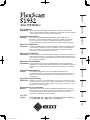 1
1
-
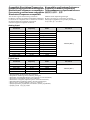 2
2
-
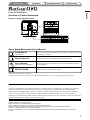 3
3
-
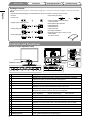 4
4
-
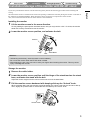 5
5
-
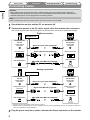 6
6
-
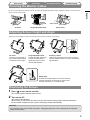 7
7
-
 8
8
-
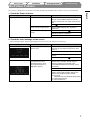 9
9
-
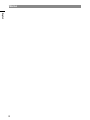 10
10
-
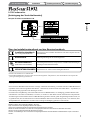 11
11
-
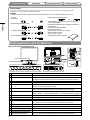 12
12
-
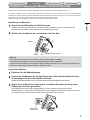 13
13
-
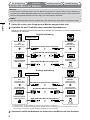 14
14
-
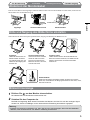 15
15
-
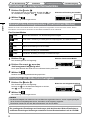 16
16
-
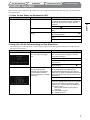 17
17
-
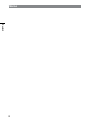 18
18
-
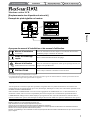 19
19
-
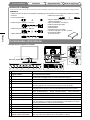 20
20
-
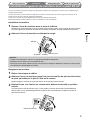 21
21
-
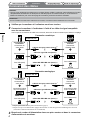 22
22
-
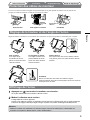 23
23
-
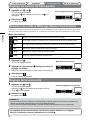 24
24
-
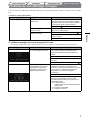 25
25
-
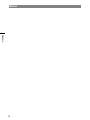 26
26
-
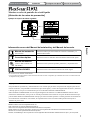 27
27
-
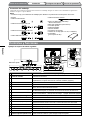 28
28
-
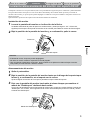 29
29
-
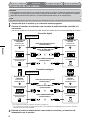 30
30
-
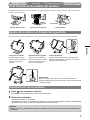 31
31
-
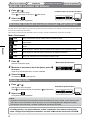 32
32
-
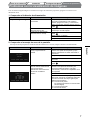 33
33
-
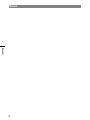 34
34
-
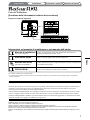 35
35
-
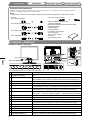 36
36
-
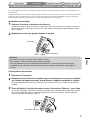 37
37
-
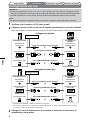 38
38
-
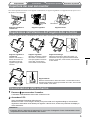 39
39
-
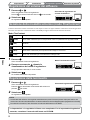 40
40
-
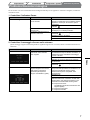 41
41
-
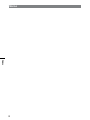 42
42
-
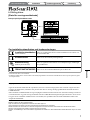 43
43
-
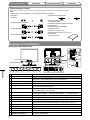 44
44
-
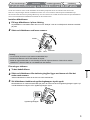 45
45
-
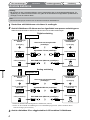 46
46
-
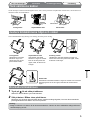 47
47
-
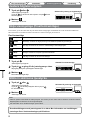 48
48
-
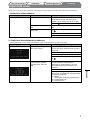 49
49
-
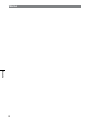 50
50
-
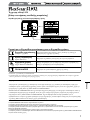 51
51
-
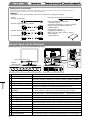 52
52
-
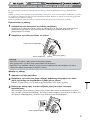 53
53
-
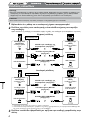 54
54
-
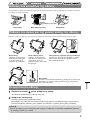 55
55
-
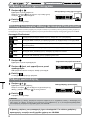 56
56
-
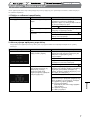 57
57
-
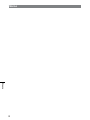 58
58
-
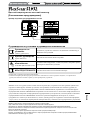 59
59
-
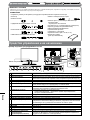 60
60
-
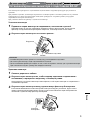 61
61
-
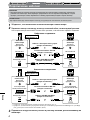 62
62
-
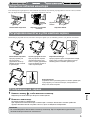 63
63
-
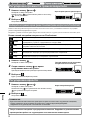 64
64
-
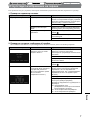 65
65
-
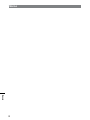 66
66
-
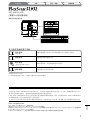 67
67
-
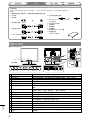 68
68
-
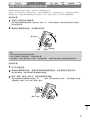 69
69
-
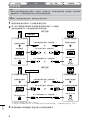 70
70
-
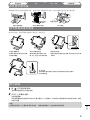 71
71
-
 72
72
-
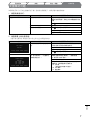 73
73
-
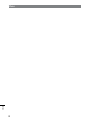 74
74
-
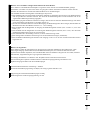 75
75
-
 76
76
Eizo FLEXSCAN S1932 Manuale del proprietario
- Categoria
- TV
- Tipo
- Manuale del proprietario
- Questo manuale è adatto anche per
in altre lingue
Documenti correlati
-
Eizo S2100 Manuale del proprietario
-
Eizo FlexScan S1501-B Manuale del proprietario
-
Eizo flexscan s19021 Manuale utente
-
Eizo S2231W Manuale del proprietario
-
Eizo FLEXSCAN S2201W Manuale utente
-
Eizo FLEXSCAN S2401W Manuale del proprietario
-
Eizo S1921 Manuale del proprietario
-
Eizo S1501 Manuale utente
-
Eizo S2431W Manuale del proprietario
-
Eizo HD2442W Manuale del proprietario